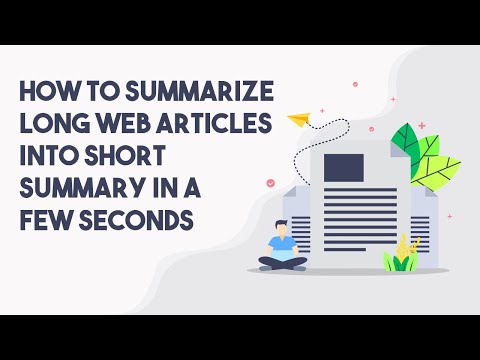De fleste av oss ender med å ha en rekke ubestilt og dårlig navngitte filer. Å omdøpe hver av dem en etter en er en vanskelig oppgave. Men for å gjøre oppgaven enklere, er det ganske mange batch-filer som gir nytt navn til verktøyene. En av dem er Avansert renamer. Advanced Renamer er et gratis, men kraftig batch-fil omdøper verktøy som lar deg omdøpe flere filer på en og samme gang.
Batch omdøpe filer i Windows

Det første trinnet i å bruke Avansert Renamer er å velge ønskede filer og kataloger. Du kan legge til så mange filer og mapper du vil ha. Du må også velge om filene skal bli omdøpt i samme katalog eller først flyttes til en annen katalog og deretter omdøpt. Du kan til og med forhåndsvise miniatyrer av filene ved å aktivere miniatyrbildevisningen.
Det neste trinnet inkluderer å velge omdøpt mønster eller et tilfelle. Først og fremst må du opprette et nytt mønsternavn og deretter legge til metoder som nummerering, saks og trimming, notering og erstatning. Du kan opprette så mange navn eller metoder du vil ha. Metodene du lager, lagres automatisk, slik at du ikke trenger å opprette dem igjen og igjen.
Du kan til og med legge til attributter, tidsstempler og legge til skript. For enkel og sømløs nettlesing kan du aktivere mappeplan slik at du ikke trenger å åpne forskjellige explorer-vinduer ellers kan du bruke programmets dra og slipp-funksjonalitet.

Du kan føle at grensesnittet er noe vanskelig å bruke, da det gir alt sitt valg på en enkelt skjerm. Men litt øvelse vil gjøre det enklere å bruke. Et wizard-lignende grensesnitt ville imidlertid ha fått en bedre opplevelse sannsynligvis.
Avansert Renamer nedlasting
Klikk her å laste ned Avansert Renamer.
Relaterte innlegg:
- Freeware til masse eller bulk Gi nytt navn til filer i Windows 10/8/7
- Batch omdøpe filer og filutvidelser i Windows 10
- Endre navn og tag musikkfiler raskt med TagScanner
- Flexxi: Gratis batch bilde resizing programvare for Windows
- Slik planlegger du en batchfil for å kjøre automatisk i Windows 10/8/7